Publicité
Les Gunslingers sont rapides sur le tirage avec leur main préférée. Nous, les geeks, sommes rapides avec les raccourcis clavier et les clics de souris. Lorsqu'il s'agit d'utiliser la souris, le menu contextuel du clic droit est un moteur de productivité.
S'il est bien ajusté, c'est certainement un raccourci pour gagner du temps. Nous avons présenté de nombreux articles qui vous aident à modifier et à peaufiner votre menu contextuel contextuel. Vous pouvez descendre au bas de cet article et jeter un œil à ceux-ci. Mais pour l'instant, examinons une option de productivité que vous pourriez par erreur laisser pour la fin.
Cependant, pas si vous êtes un amoureux de l'image; prévisualiser rapidement vos images avec un clic droit est une bonne chose si vous souhaitez enregistrer un clic ou deux. La prévisualisation des images permet de gagner du temps à partir des boîtes de dialogue, comme la boîte d'ouverture de fichier. Voici trois outils d'image pour votre menu contextuel contextuel.
Extension de shell XnView
XnView Shell Extension v3.10 est une amélioration pratique de l'Explorateur Windows si vous souhaitez ajouter quelques outils d'image sympas à votre menu contextuel. Nous avions jeté un coup d'œil à la visionneuse et au convertisseur d'images XnView complètes avant XnView - Une visionneuse d'images et un convertisseur d'images gratuits que vous devriez vraiment envisager Lire la suite . L'extension shell en tant que 963 Ko télécharger pour Windows est un sous-ensemble plus petit des outils d'image disponibles sur le XnView site Internet.
L'extension XnView Shell ajoute de nombreuses options d'affichage et de conversion d'image au menu contextuel. Ce qui est bien, c'est qu'il garde son propre groupe et n'encombre pas le menu.
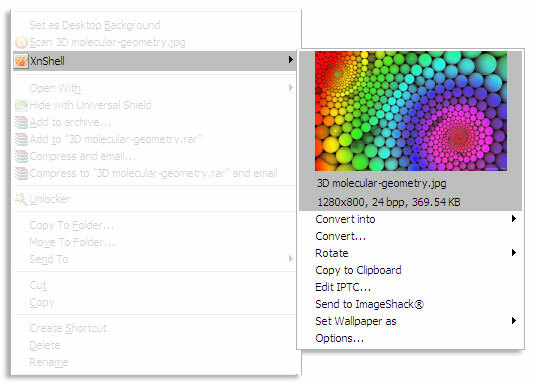
Obtenir des informations sur l'image : Inclut des données telles que la résolution, la taille de l'image et la profondeur avec un clic droit avec l'aperçu des vignettes.
Cachez et économisez : Conversion rapide et conversion vers un grand nombre de formats d'image. Vous pouvez également définir la taille de l'image convertie.
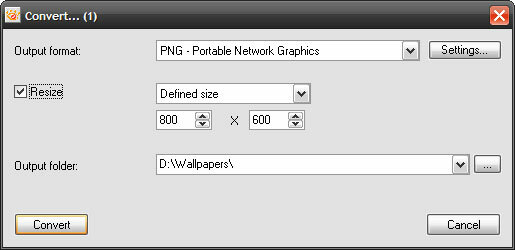
Modifier les métadonnées IPTC : D'accord que Le Conseil international des télécommunications de la presse ensemble de normes pour l'échange d'informations ne profiterait pas à l'utilisateur moyen. Mais si vous êtes un journaliste photo ou un blogueur photo, cet utilitaire devrait être un must.
Télécharger sur ImageShack : Vous pouvez télécharger sur le serveur public du site Web d'hébergement de photos en un seul clic.
Définir le papier peint: Quelque chose me dit que l'utilisateur moyen utiliserait cette option après avoir prévisualisé une vignette d'image.
Vous pouvez aller dans les Options et désactiver (ou activer) les choix que vous souhaitez afficher pour l'extension shell. Par exemple, vous pouvez définir la taille de la vignette d'aperçu et vous pouvez également associer un programme d'image externe.
Extension Shell FirmTools
Ce petit cadeau n'a pas été mis à jour depuis un moment, mais Extension Shell FirmTools fait toujours le travail qui lui est demandé. À 511 Ko, l'aperçu d'image est plus petit que l'extension XnView Shell. Il ne dispose pas des fonctionnalités d'édition de métadonnées, mais vous offre la fonctionnalité d'impression supplémentaire.
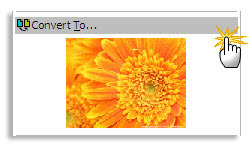
Voici les principales caractéristiques
Convertir et enregistrer : Le convertisseur FirmTools vous aide rapidement à convertir une image dans l'un des formats disponibles dans la liste déroulante.
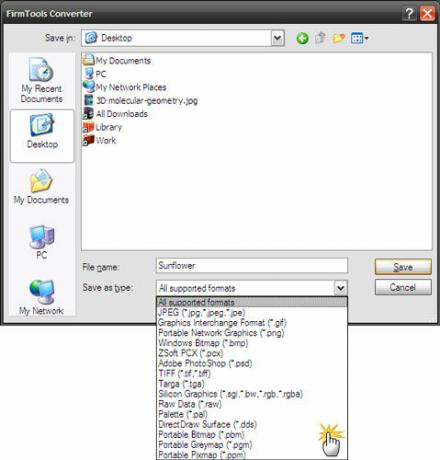
Configurer l'aperçu des miniatures : Vous pouvez accéder aux paramètres et modifier la taille de l'aperçu des vignettes en une taille prédéfinie ou personnalisée.

Aperçu rapide
FastPreview est mon choix personnel parce que je suis moins un gars de métadonnées et plus un spectateur. Aperçu rapide v.3.1 est le téléchargement le plus lourd à 3 Mo. Mais surtout, il vous donne une fonctionnalité que vous souhaitez juste après l'aperçu des vignettes dans le menu contextuel.
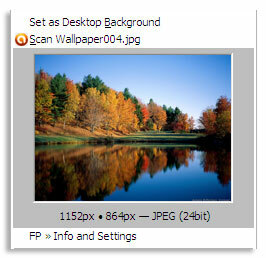
Aperçu en taille réelle: FastPreview vous donne l'aperçu habituel de la vignette du clic droit, mais vous pouvez également cliquer sur la vignette pour obtenir une résolution réelle en taille réelle dans une visionneuse d'images. Aucun programme externe ne doit être associé à FastPreview. Un clic droit sur la visionneuse d'images révèle à nouveau quelques outils supplémentaires que vous pouvez utiliser.
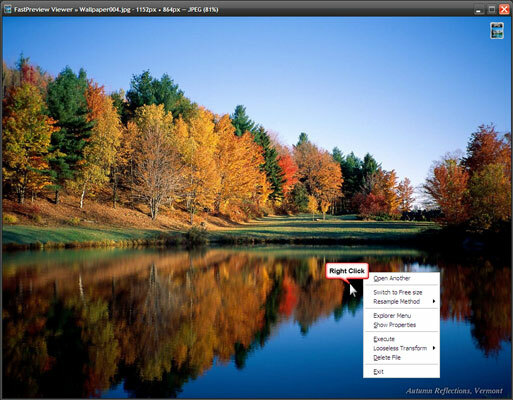
Configurer l'aperçu des miniatures : Vous pouvez définir la taille des vignettes. Comme vous pouvez également le voir, FastPreview prend en charge 32 formats d'image.
Windows ne dispose pas d'une fonction Quick Look similaire à celle de Mac pour des aperçus d'images rapides. Parfois, les vignettes des dossiers n'aident pas vraiment. Ces trois améliorations du menu contextuel comblent le vide. Lequel choisiriez-vous et pourquoi ?
Il existe bien sûr d'autres moyens de prendre le contrôle de votre travail avec le menu contextuel du clic droit Personnalisez votre menu contextuel Windows avec ces outilsQui n'aime pas un raccourci? Nous avons compilé trois outils qui vous permettent d'ajouter des raccourcis personnalisés à votre clic droit ou à votre fenêtre contextuelle Windows. Lire la suite :
- Personnalisez votre menu Windows « Envoyer vers » avec le bouton droit de la souris Personnalisez votre menu Windows "Envoyer vers" clic droit Lire la suite
- 3 autres outils pour personnaliser le menu clic droit (Windows) Personnalisez votre menu contextuel Windows avec ces outilsQui n'aime pas un raccourci? Nous avons compilé trois outils qui vous permettent d'ajouter des raccourcis personnalisés à votre clic droit ou à votre fenêtre contextuelle Windows. Lire la suite
- Améliorez le menu contextuel de l'explorateur Windows avec les outils Shell Améliorez le menu contextuel de l'explorateur Windows avec les outils Shell Lire la suite
- Comment ajouter et supprimer des entrées du menu contextuel de Windows Comment ajouter et supprimer des entrées du menu contextuel de WindowsTout le monde aime les raccourcis. Pendant ce temps, votre menu contextuel est encombré d'entrées auxquelles vous ne touchez jamais. Nous allons vous montrer comment personnaliser le menu contextuel avec les raccourcis que vous voudrez réellement utiliser. Lire la suite
- Personnalisez votre menu Windows « Envoyer vers » avec le bouton droit de la souris Personnalisez votre menu Windows "Envoyer vers" clic droit Lire la suite
Parlez-nous de vos préférences de clic droit.
Saikat Basu est rédacteur en chef adjoint pour Internet, Windows et Productivity. Après avoir enlevé la crasse d'un MBA et une longue carrière en marketing de dix ans, il se passionne maintenant pour aider les autres à améliorer leurs compétences en narration. Il cherche la virgule d'Oxford manquante et déteste les mauvaises captures d'écran. Mais les idées de photographie, de Photoshop et de productivité apaisent son âme.